Configurare correttamente il router
La massiccia diffusione dell’ADSL e fibra ottica nelle case può comportare che in una area ristretta ci siano più router WIFI o Access Point, tutto ciò crea interferenze e diminuire le performance.
Per evitare interferenze ed avere il massimo in termini di propagazione del segnale e velocità di download è necessario adottare aluni accorgimenti in termini d’installazione fisica del router e configurazione del canale.
Questo articolo ha lo scopo di fornire qualche suggerimento per migliorare le prestazioni del router evitando che le frequenze su cui trasmette il vostro router si sovrappongono a quelle del vicino.
Per comprendere meglio come affrontare la cosa è necessario fare una breve introduzione sul wifi.
La rete wifi lavora sulla banda a 2,4 GHz il router ha a disposizione 14 diversi canali wireless questi canali possono essere come dei flussi di dati che circolano e si mischiano all’interno di un tubo il primo canale può trasmettere interferenze.
La propagazione del segnale WIFI è limitata da interferenze radio di altri router impostati sullo stesso canale ostacoli quali muri con pilastri, frigoriferi, telefoni cordless, baby monitor e microonde.
Con la diffusione capillare dell’ADSL, si moltiplicano in modo esponenziale i router wifi e di conseguenza i canali disponibili in una determinata zona si saturano subito.
[bctt tweet=”La tua rete wifi è bene configurata? Scopri come farlo… #madbox”]
Ecco una lista dei canali (e frequenze assosiate) della banda ISM (2,4 GHz) autorizzati in WiFi:
Canal 1 : 2 412 Mhz
Canal 2 : 2 417 Mhz
Canal 3 : 2 422 Mhz
Canal 4 : 2 427 Mhz
Canal 5 : 2 432 Mhz
Canal 6 : 2 437 Mhz
Canal 7 : 2 442 Mhz
Canal 8 : 2 447 Mhz
Canal 9 : 2 452 Mhz
Canal 10 : 2 457 Mhz
Canal 11 : 2 462 Mhz
Canal 12 : 2 467 Mhz
Canal 13 : 2 472 Mhz
Canal 14 : 2 477 Mhz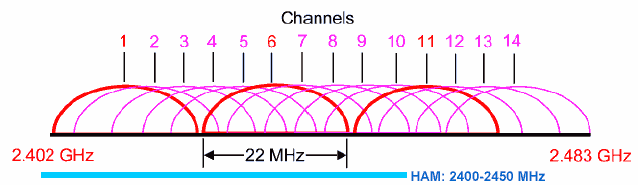
L’importante è sapere che, in teoria, il segnale di un canale sconfina nei 4 a destra e nei 4 a sinistra quindi, un ambiente ideale non dovrebbe avere più tre Access Point e questi tre devono funzionare su canali distanti tra loro (1, 6, 11 o 2, 7, 12 o 3, 8, 13).
In pratica, se si deve impostare il proprio router a casa e si abita in una zona affollata, quindi si dovrebbe prestare attenzione al canale usato.
Quindi le frequenze da usare in una casa (almeno le più usate) sono 1 – 6 – 11
Per migliorare le performance del router è preferibile settare un canale non utilizzato dai vicini in modo da evitare sovrapposizioni di banda, per sapere qual èil canale dei routers nelle vicinanze possiamo utilizzare una pratica e gratuita applicazione analizzatore di rete disponibile su smartphone android.
Le immagini che seguono sono tratte dall’applicazione analizzatore WIFI disponibile per Android, l’immagine n.1 mostra i canali di alcuni routers, per esempio i routers denominati “Vodafone-family” e “Vodafone-wifi” utilizzano lo stesso canale, per ovviare a questo inconveniente basterebbe impostare un router sul canale 3 attualmente non in uso.
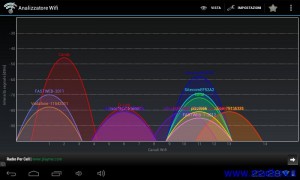
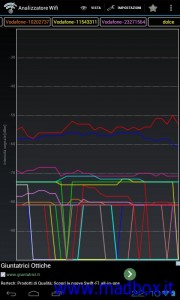
L’immagine n.2 mostra un grafico temporale in cui è indicata la potenza del segnale in dBm come è semplice immaginare maggiore è il valore più alta è la propagazione del segnale. Questo grafico è molto utile perché permette di evidenziare l’andamento del segnale col passare del tempo, consiglio sempre di spostarsi all’interno del luogo dove è posizionato il wifi per individuare il segnale più forte e regolarci per cambiare canale.
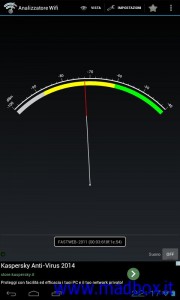
Altra opzione di visualizzazione utile è il grafico analogico che mostra l’intensità del segnale, tale grafico può essere utilizzato per rilevare l’origine del segnale WIFI, quindi con lo smartphone in mano ci si può spostare nell’ambiente dove si vuole intervenire e rilevare la prossimità del segnale.
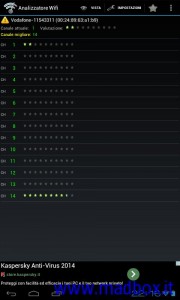
In finne abbiamo il grafico valutazione canale che mostra una comparazione tra i vari canli ed attribuisce un valore espresso in decimi al canale che si ritiene migliore in base alla condizioni attuali, cioè alle emissioni dei router dei vicini.
Consiglio vivamente questa app a tutti coloro che devono installare un router wireless e vogliono testarne la ricezione in ogni camera della casa per settare il router nella modalità migliore.
Spero di esservi stato utile.
